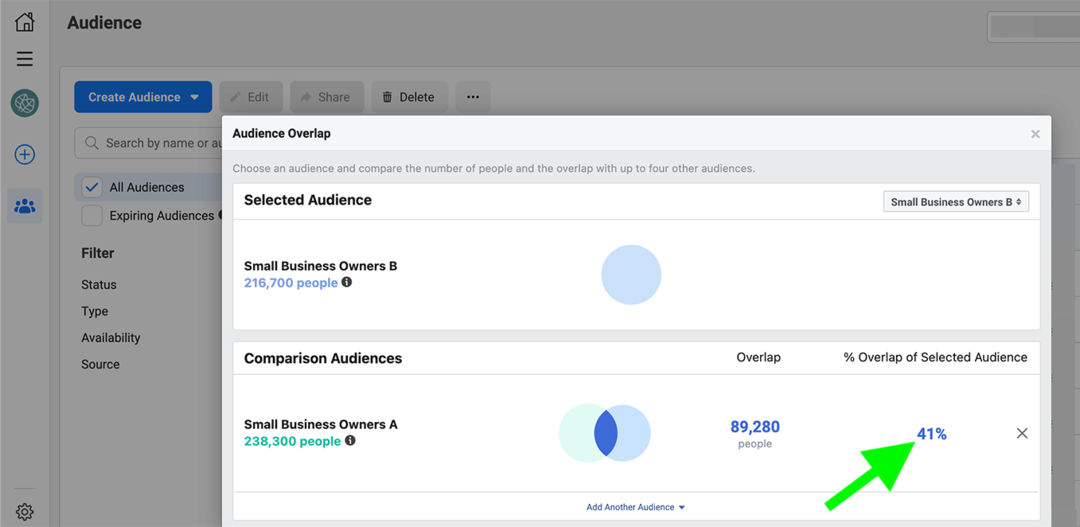Како променити величину слајдова у Гоогле слајдовима
Гоогле презентације гоогле Јунак / / April 16, 2023

Последњи пут ажурирано
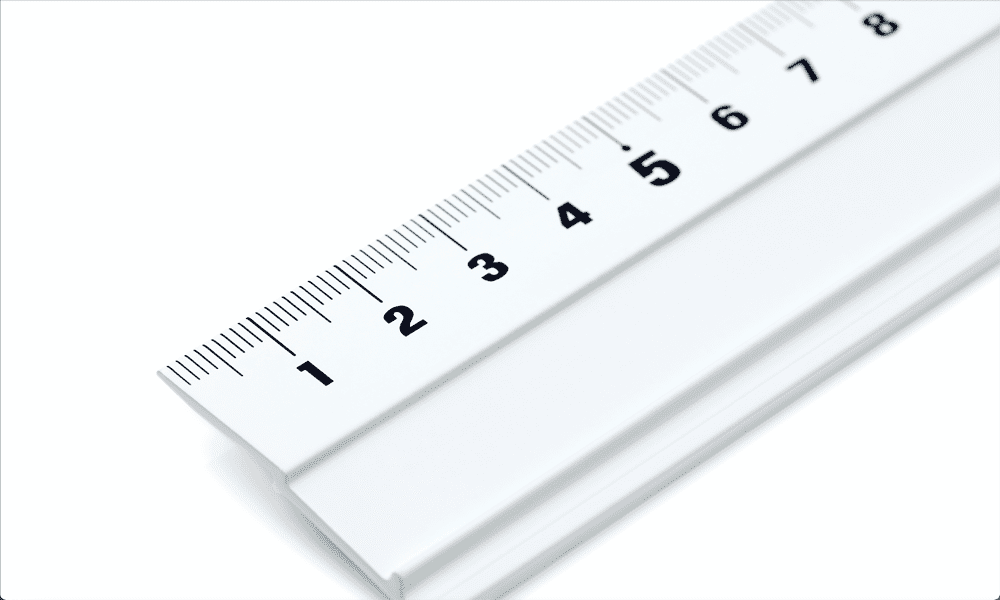
Гоогле слајдови су идеалне величине за презентације, али нису тако сјајни за штампање. Сазнајте како да промените величине слајдова у Гоогле слајдовима у овом водичу.
Гоогле Слидес је бесплатна веб апликација која вам омогућава да креирате и приказујете слајдове за презентације. Слајдови су намењени да се приказују на рачунару или екрану, а подразумеване величине слајдова то одражавају; одговарају најчешћим величинама компјутерских екрана и других екрана.
Међутим, ако желите да одштампате своје слајдове, онда су ове унапред дефинисане величине слајдова далеко од идеалних. Не поклапају се добро са стандардним величинама папира који се користе у штампачима, што значи да ваши одштампани слајдови могу да изгледају као неред.
Добра вест је да је брзо и лако променити величину слајдова у документу тако да буде све што желите. У наставку ћемо објаснити како да промените величину слајдова у Гоогле слајдовима.
Како променити све величине слајдова у Гоогле слајдовима
Једноставно је променити величину свих слајдова у презентацији Гоогле слајдова одједном. То можете учинити преко опција за подешавање странице.
Да бисте променили све величине слајдова у Гоогле слајдовима:
- Отвори свој Презентација Гоогле слајдова.
- Кликните Филе мени.

- При дну менија изаберите Подешавање странице.

- Кликните на падајући мени величине странице.
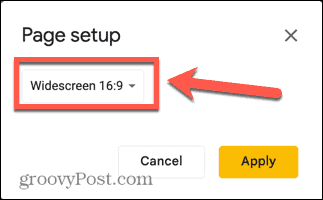
- Изаберите једну од опција.
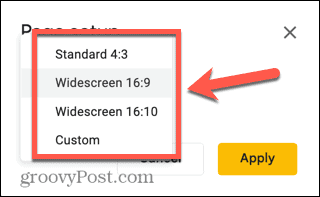
-
Стандард даје вашим слајдовима однос 4:3, што значи да су мало шири него што су високи.

-
Широки екран 16:9 је стандардна величина широког екрана, што је однос који се користи у већини телевизора.
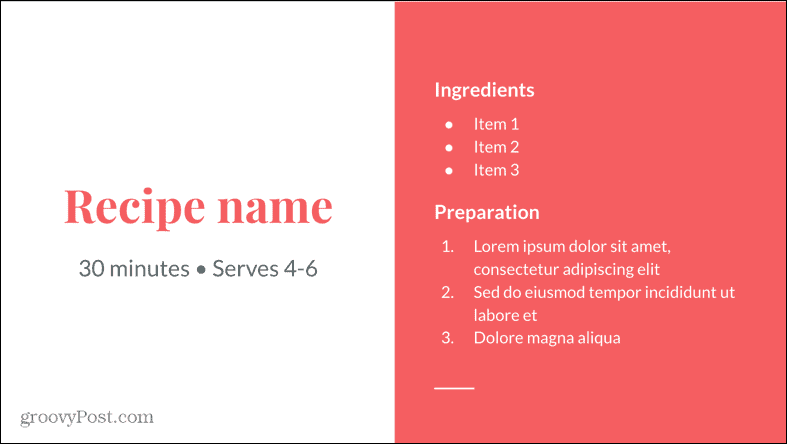
-
Широки екран 16:10 је сличан 16:9, али су слајдови мало виши за исту ширину.
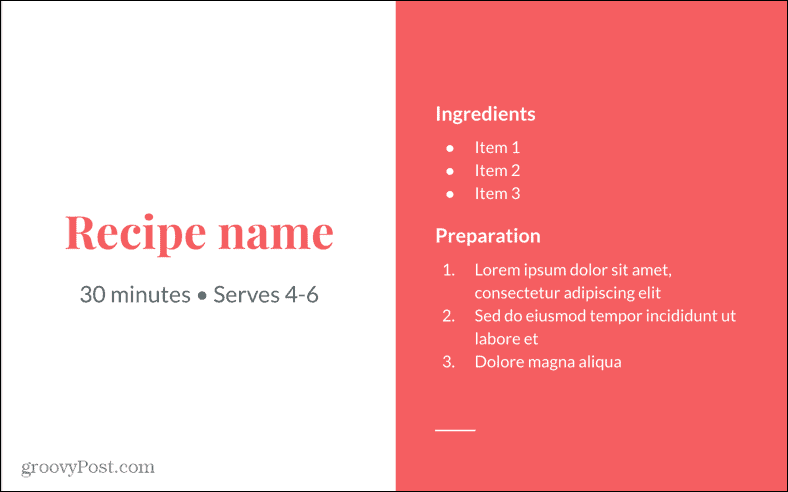
-
Обичај омогућава вам да изаберете сопствене димензије. Прва вредност је за ширину, а друга за висину.
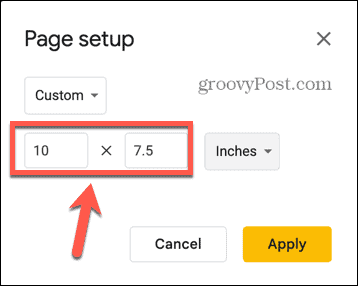
- Можете одабрати да користите јединице инча, центиметара, поена или пиксела.
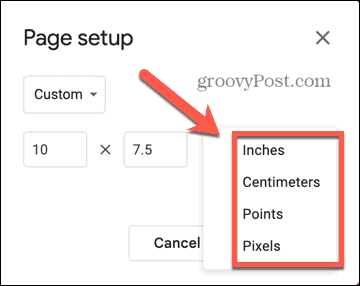
- Ако штампате на УС Леттер папиру, подесите ширину на 11 инча и висину на 8,5 инча. Ове вредности ће вам требати обрнуто ако ваши слајдови су портретни него пејзаж.
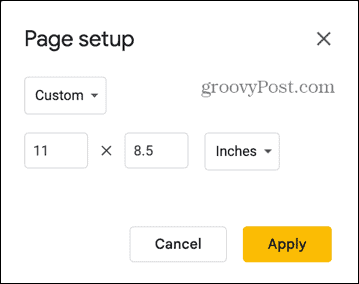
- Ако штампате на УК А4 папиру, подесите ширину на 29,7 центиметара и висину на 21 центиметар.
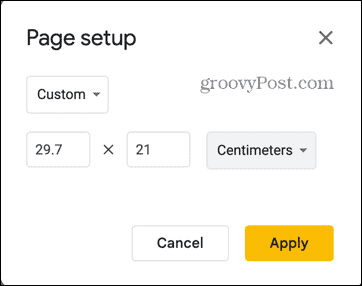
- Када будете задовољни својим димензијама, кликните Применити.
- Величина свих ваших слајдова ће бити промењена.
Како променити величину једног слајда у Гоогле слајдовима
Подешавања која користите у подешавању странице биће примењена на све слајдове у вашем документу. Не постоји начин да уредите величину једног слајда и оставите остале какве јесу.
Ако желите да промените само величину једног слајда, мораћете да направите нови документ Гоогле слајдова који садржи тај слајд и промените величину слајда у новом документу. Затим можете одштампати овај слајд у одговарајућој величини.
Слајд у вашој оригиналној презентацији ће остати исте величине као и сви остали.
Да бисте променили величину једног слајда у Гоогле слајдовима:
- Отвори свој Презентација Гоогле слајдова и изаберите слајд чији желите да промените величину.
- Кликните десним тастером миша на сличицу слајда лево од главног прозора.
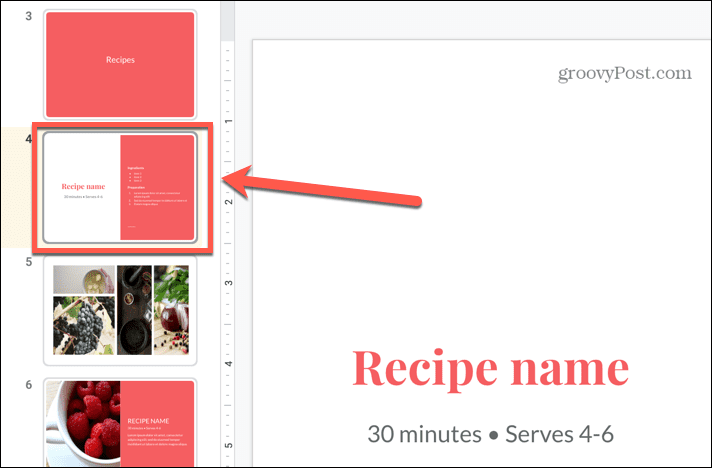
- Изаберите Копирај.
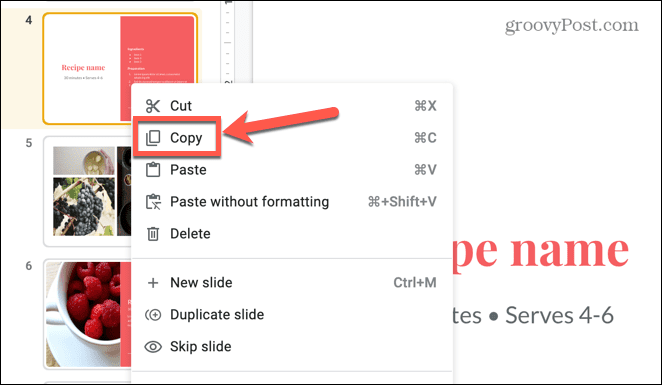
- Да бисте брзо направили нову презентацију Гоогле слајдова, отворите нову картицу прегледача и откуцајте Нова у траку за адресу.
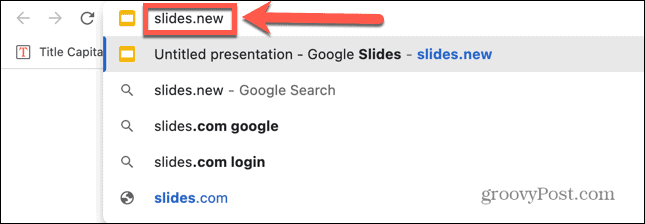
- Притисните Ентер и отвориће се нови документ Гоогле слајдова.
- Кликните десним тастером миша било где у главном прозору и изаберите Залепите.

- Изаберите Задржите оригиналне стилове да задржите стил свог слајда.

- Кликните десним тастером миша на било који празан слајд и изаберите Избриши.
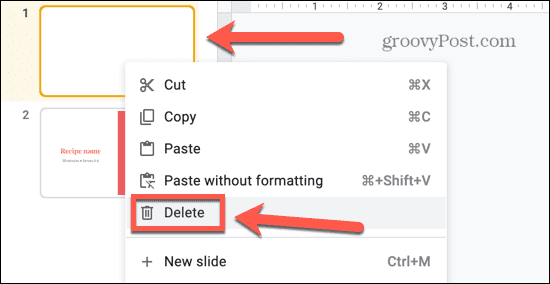
- Сада имате нову презентацију која садржи само један слајд. Можете користити кораке у горњем одељку да бисте променили величину овог слајда на оно што желите.
Постаните Гоогле Слидес Про
Учење како да промените величине слајдова у Гоогле слајдовима омогућава вам да одштампате своју презентацију, тако да имате штампану копију са којом можете да радите. Стандардне величине слајдова су одличне за презентације, али нису нужно добре за штампање.
Постоји много других савета и трикова које можете научити да побољшате своје вештине у Гоогле презентацијама. Ако мењате величине слајдова да бисте одштампали своју презентацију, можда бисте желели да знате како да одштампате Гоогле слајдове са белешкама. Можете научити како да сакријте слајд у Гоогле слајдовима ако не желите да се приказује у вашој тренутној презентацији.
Можете такође додајте прелазе и анимације у Гоогле слајдове— само не претерујте!
Како пронаћи кључ производа за Виндовс 11
Ако треба да пренесете кључ производа за Виндовс 11 или вам је потребан само да извршите чисту инсталацију оперативног система,...